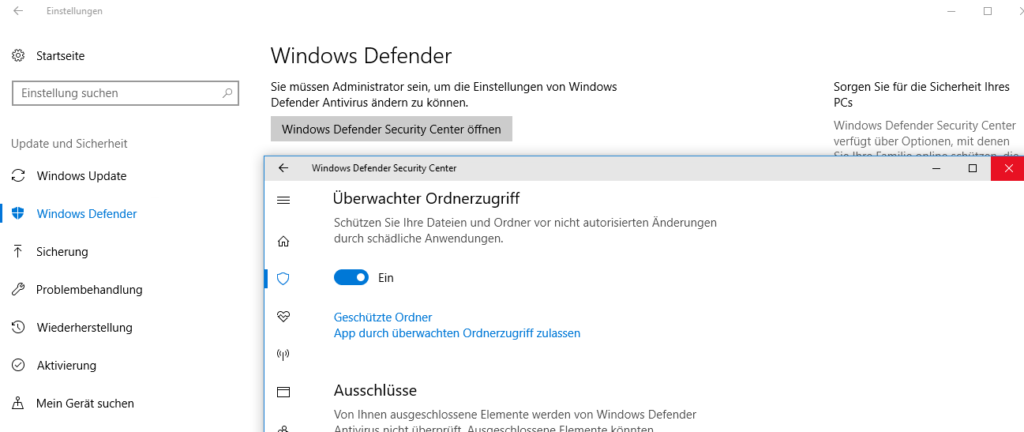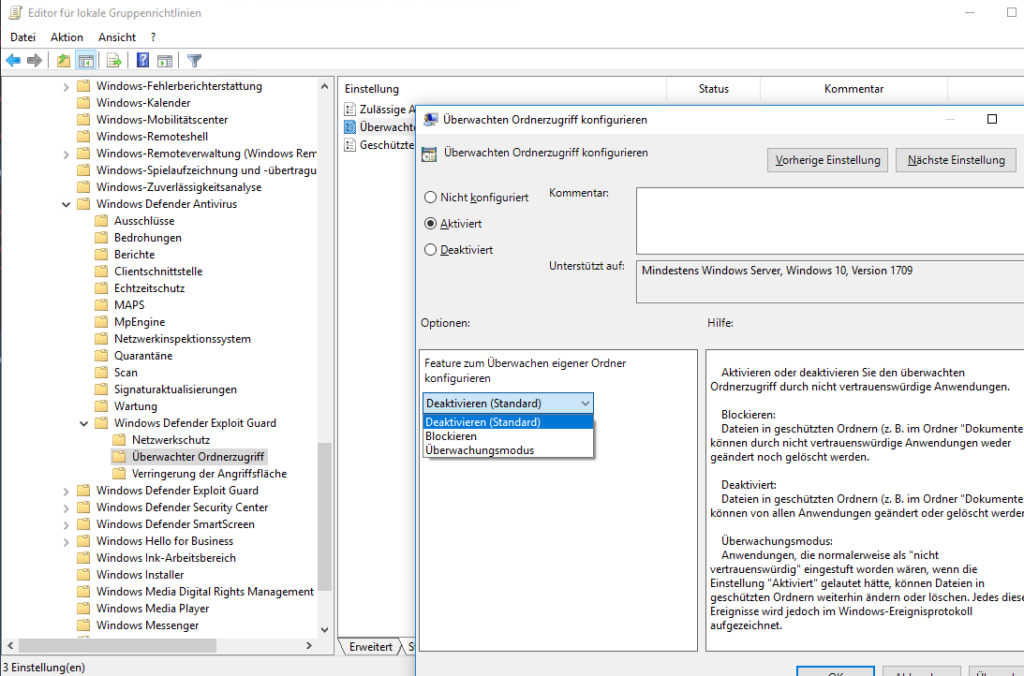Ransomware blockieren mit überwachten Ordnerzugriff
Ransomware verschlüsselt Ihre Dateien auf dem Computer, damit Sie sie ohne einen Schlüssel, der die Dateien entschlüsseln kann, nicht mehr öffnen können. Um den Key zu erhalten, müssen Sie meist eine Art Lösegeld zahlen. Sobald die Malware einen Client infiziert hat, kann sie sich auf weitere Netzwerkgeräte ausbreiten. Ab Windows 10 Version 1709 (Fall Creators Update) gibt es die Möglichkeit Ransomware blockieren zu können, mit dem überwachten Ordnerzugriff (Controlled Folder Access). Der überwachte Ordnerzugriff hindert Programme am Ändern oder Anlegen von Dateien in geschützten Verzeichnissen. Die Einstellungen lassen sich über Gruppenrichtlinien / GPO konfigurieren.

JuralMin / Pixabay
Ransomware blockieren – Überwachter Ordnerzugriff aktivieren
Es empfiehlt sich natürlich das Windows 10 1709 Feature zu aktivieren. Dazu müssen wir wiefolgt vorgehen:
- “Einstellungen” öffnen
- “Update und Sicherheit” öffnen
- “Windows Defender” öffnen
- Auf “Windows Defender Security Center” klicken
- “Überwacher Ordnerzugriff” aktivieren
Dazu werden eventuell Administratorrechte benötigt.
Ransomware blockieren – Überwachter Ordnerzugriff aktivieren per Gruppenrichtlinie / GPO
Wer ein größeres Firmennetzwerk mit Windows 10 Version 1709 (Fall Creators Update) im Einsatz hat, sollte auf Gruppenrichtlinien / GPO zurückgreifen. Damit kann man die Einstellungen für alle Clients / Computer im Netzwerk setzen.
Hierzu Erstellen wir eine neue Gruppenrichtlinie um die Ransomware blockieren zu können. Die Einstellungen sind Computereinstellungen und werden unter folgendem Pfad konfiguriert:
Computerkonfiguration\Richtlinien\Administrative Vorlagen\Windows-Komponenten\Windows Defender Antivirus\Windows Defender Exploit Guard
Dort ist es natürlich der Punkt “Überwachter Ordnerzugriff“.
fertig 🙂